QQ发离线文件总是提示服务器拒绝了您发送离线文件x的请求,即使上传微云再发送同样会显示未知错误。exe可执行文件还能理解,但是txt/word/excel/ppt/pdf等文件仍然被拒绝就有点神奇了。......
2016-12-19 202 qq发离线文件
小伙伴们出去旅游的时候,或者有没有在网上看到过石头上刻字的效果呢,是不是看起来非常古朴又有质感,让人“过目不忘”呢,大家觉得这种石头字效果好看吗,喜不喜欢这种效果,想不想自己制作处一张这种石头字的图片效果出来呢,其实,这种特效通过一款专业图片处理软件就可以轻轻松松制作出来哦,这款专业图片处理软件相信很多小伙伴都使用过或者是听说过,那就是PS。PS,全称是Adobe Photoshop,是一款非常专业的图片后期处理软件。那小伙伴们知道PS怎么制作石头字效果吗,暂时还不太清楚的小伙伴们也别太着急,其实方法非常简单哦,下面就跟着小编一起往下学习吧!
第一步:打开PS,找到并点击界面左上角的文件与新建,进行新文件的参数设置;
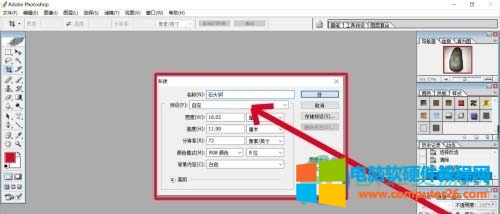
第二步:导入一张石头的图片作为素材,在界面左侧找到并点击文字工具下拉菜单,选择直排文字蒙版工具;
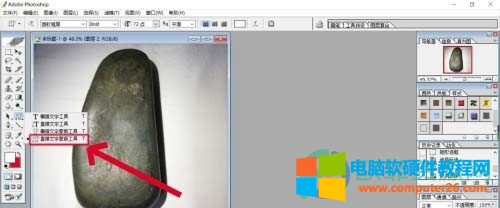
第三步:在石头上点击一下并输入想要的文字内容,会自动出现一个文字的选择区域,回到石头所在的图层,进行复制和粘贴,使新的文字在新的图层;

第四步:鼠标右键点击该文字图层,点击混合选项,进入图层样式设置窗口;

第五步:设置文字的浮雕效果与内发光效果,让石头字看起来更加立体化;

第六步:在图层混合模式中选择不同的效果查看,从而找到变亮该图层的混合模式应用就可以了。
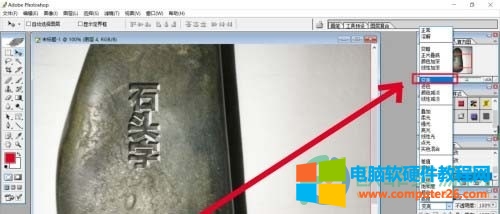
标签: PS制作石头字效果
相关文章
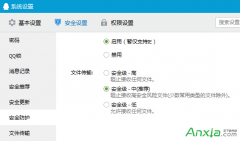
QQ发离线文件总是提示服务器拒绝了您发送离线文件x的请求,即使上传微云再发送同样会显示未知错误。exe可执行文件还能理解,但是txt/word/excel/ppt/pdf等文件仍然被拒绝就有点神奇了。......
2016-12-19 202 qq发离线文件

在网上随便找了张图片乱修,首先感觉颜色太深了点点要将其颜色简单弄得柔和朦胧一丁点这样看起来比较舒服; 朦胧加个半透明白色就OK搞定,字的话用黑色在图层样式中弄成挖空样......
2016-11-25 201 photoshop photoshop源代码 photoshop技巧

android.process.media进程意外停止解决办法。手机是不是突然老是弹出android.process.media进程意外停止,请重试,可怎么重试都是一样的。现在小编就来教大家进程android.process.acore已停止运行......
2016-10-25 210 Android android教程 android技巧 android软件 android开发教程